ECalc: Unterschied zwischen den Versionen
| (10 dazwischenliegende Versionen von 2 Benutzern werden nicht angezeigt) | |||
| Zeile 1: | Zeile 1: | ||
ECalc ist ein Vorkalkulationsmodul das es ermöglicht aus vordefinierten Bauteilen oder Positionen | ECalc ist ein Vorkalkulationsmodul das es ermöglicht aus vordefinierten Bauteilen oder Positionen welche in einem Katalog abgelegt sind, Daten zur Vorkalkulation heranzuziehen und anzupassen an die aktuelle Kalkulation. | ||
ECalc wird in der Angebotserfassung auf einer Position aufgerufen. | ECalc wird in der Angebotserfassung auf einer Position aufgerufen. | ||
| Zeile 6: | Zeile 6: | ||
ECalc ist eine Katalogkalkulation für die Vorkalkulation. Sie haben auf jeder Angebotsposition die Möglichkeit ECalc zu starten, um die markierte Position zu kalkulieren. Die mit ECalc kalkulierten Preise werden nach dem Speichern automatisch auf das Feld Kalkulationspreis der entsprechenden Position übertragen. | ECalc ist eine Katalogkalkulation für die Vorkalkulation. Sie haben auf jeder Angebotsposition die Möglichkeit ECalc zu starten, um die markierte Position zu kalkulieren. Die mit ECalc kalkulierten Preise werden nach dem Speichern automatisch auf das Feld Kalkulationspreis der entsprechenden Position übertragen. | ||
[[Datei:ECalc_Starten.png|thumb|none| | [[Datei:ECalc_Starten.png|thumb|none|400px|ECalc starten]] | ||
==Kalkulationspositionen zusammenstellen== | ==Kalkulationspositionen zusammenstellen== | ||
[[Datei:ECalc_Katalog_auswaehlen.png|thumb|right|600px|Positionen markieren]] | |||
===Katalog wählen=== | ===Katalog wählen=== | ||
Markieren Sie zuerst im Katalog die gewünschten Positionen. | Markieren Sie zuerst im Katalog die gewünschten Positionen. | ||
===Auswahl Positionen=== | ===Auswahl Positionen=== | ||
Im Fenster Positionen werden die in der Katalogposition enthaltenen Positionen angezeigt. | Im Fenster Positionen werden die in der Katalogposition enthaltenen Positionen angezeigt. | ||
[[Datei: | |||
<div style="clear:both;"></div> | |||
[[Datei:ECalc_Positionen_einschraenken.png|thumb|rigth|400px|Positionen einschränken]] | |||
===Positionen einschränken=== | ===Positionen einschränken=== | ||
Schränken Sie wenn nötig die Positionen ein, indem Sie in die Zeile Varianteneinschränkung doppelklicken und die Einschränkungen definieren. | Schränken Sie wenn nötig die Positionen ein, indem Sie in die Zeile Varianteneinschränkung doppelklicken und die Einschränkungen definieren. | ||
===Menge definieren=== | ===Menge definieren=== | ||
Nach einem Doppelklick auf die Position, können Sie die Menge definieren und danach wird sie in den Auswahlbereich übertragen. | Nach einem Doppelklick auf die Position, können Sie die Menge definieren und danach wird sie in den Auswahlbereich übertragen. | ||
| Zeile 55: | Zeile 59: | ||
===Kalkulation speichern=== | ===Kalkulation speichern=== | ||
Mit speichern wird die Zusammengestellte und evtl. bearbeitete Auswahl in die Angebotsposition ins Feld Kalkulationspreis geschrieben. | Mit speichern wird die Zusammengestellte und evtl. bearbeitete Auswahl in die Angebotsposition ins Feld Kalkulationspreis geschrieben. | ||
=Eigener Katalog= | |||
Der von Borm mitgelieferte Katalog bietet ein umfassendes Sortiment, um Schreinerarbeiten einfach und schnell kalkulieren zu können. | |||
Wahrscheinlich werden Sie schnell das Bedürfnis haben, eigene Kataloge / Positionen zu erstellen, Kataloge / Positionen anders zu sortieren oder Baugruppen zusammenzustellen. | |||
ECalc bietet dazu umfangreiche Funktionen an. | |||
==Katalog erstellen== | |||
Es besteht ein Katalog „Eigenen Positionen“. Diesen Katalog können Sie frei konfigurieren. | |||
Dazu stehen Ihnen nachfolgende Funktionen zur Verfügung. | |||
#Neuen Katalog auf gleicher Ebene einfügen | |||
#Neuen Katalog auf nächster Ebene einfügen | |||
#Katalog bearbeiten | |||
#Katalog löschen | |||
#Katalog verschieben (nach Katalog-Auswahl) | |||
#Katalog kopieren (nur innerhalb der gleichen Ebene) | |||
Sie können aus jedem zur Verfügung stehenden Katalog Positionen in Ihren eigenen Katalog kopieren. | |||
Katalogpositionen verschieben ist nur aus freigegebenen Positionen möglich. | |||
In Katalog eigenen Positionen können auch neue Positionen erstellt werden. Die Positionen können auf gleicher oder auf der nächsten Ebene eingefügt werden. | |||
[[Datei:ECalc_Neue_Katalogposition_erstellen.png|thumb|none|800px|Neue Katalogposition erstellen]] | |||
==Neue Positionen== | |||
Auf jeder Katalogposition können bestehende Positionen hinein kopiert, als Verknüpfung eingefügt oder neue erstellt werden. | |||
[[Datei:ECalc_Katalog_Neue_Positionen.png|thumb|none|800px|Katalog Neue Positionen]] | |||
==Verknüpfung einfügen== | |||
Eine Verknüpfung ist eine Position, die mit der Ursprungsposition verknüpft ist. Änderungen in der Ursprungsposition haben direkten Einfluss auf die verknüpfte Position. Verknüpfte Positionen sind mit dem Symbol gekennzeichnet. | |||
Die Verknüpfung kann über die Auswahl im Feld „Verknüpfung zu“ festgelegt werden. | |||
[[Datei:ECalc_Katalog_Verknuepfung_einfuegen.png|thumb|none|800px|Katalog Verknuepfung einfuegen]] | |||
==Positionen kopieren / verschieben== | |||
Beim Kopieren wird die markierte Position über den Auswahldialog in einen anderen Katalog kopiert. | |||
Beim Verschieben wird die markierte Position über den Auswahldialog in einen anderen Katalog verschoben. | |||
==Neue Position erstellen== | |||
Sie können auch komplett neue Positionen erfassen. Erstellen Sie dazu zuerst eine neue Position. Markieren Sie die Position und wählen Sie „Detail bearbeiten“ | |||
Fügen Sie Material und Arbeitsgänge hinzu und speichern Sie die Eingaben. | |||
==Positionsdetail bearbeiten== | |||
Material und Arbeitsgänge der einzelnen Positionen können bearbeitet oder neue hinzugefügt werden. | |||
#Detail abspeichern | |||
#Material hinzufügen | |||
#Arbeitsgang hinzufügen | |||
#Detail bearbeiten | |||
#Detail löschen | |||
==Material hinzufügen / bearbeiten== | |||
Variante: Eine andere Position aus dem Katalog als Material hinzufügen. | |||
ECalc Artikel: Ein Material aus dem ECalc eigenen Artikelstamm hinzufügen. | |||
Artikel/Bezeichnung: Eigenes Material definieren, das nicht im Stamm abgelegt wird. | |||
Ist Lager?: Material kann als Lagermaterial oder als Einkaufsmaterial definiert werden. Je nachdem werden andere Gemeinkosten gerechnet. | |||
Anzahl: Vordefinierte Einfüge Menge. | |||
Kostenstelle: Kostenstelle wählen. | |||
Dauer: Zeit pro Einheit definieren. | |||
=Stammdaten= | |||
Sie haben die Möglichkeit die Stammdaten anzupassen. Im Menu Grundlagen/Stammdaten unter ECalc finden Sie den Desktop „ECalc Grundlagen“. | |||
==Artikel anlegen oder anpassen== | |||
Sie können in Ihrem Katalog eigene Artikel erfassen oder anpassen. Den mitgelieferten Artikelstamm können Sie nicht erweitern oder anpassen. | |||
==Kostenstellen anlegen oder anpassen== | |||
Kostenstellen können erweitert und angepasst werden. | |||
Aktuelle Version vom 7. Februar 2017, 14:45 Uhr
ECalc ist ein Vorkalkulationsmodul das es ermöglicht aus vordefinierten Bauteilen oder Positionen welche in einem Katalog abgelegt sind, Daten zur Vorkalkulation heranzuziehen und anzupassen an die aktuelle Kalkulation.
ECalc wird in der Angebotserfassung auf einer Position aufgerufen.
Angebotspositionen kalkulieren
ECalc ist eine Katalogkalkulation für die Vorkalkulation. Sie haben auf jeder Angebotsposition die Möglichkeit ECalc zu starten, um die markierte Position zu kalkulieren. Die mit ECalc kalkulierten Preise werden nach dem Speichern automatisch auf das Feld Kalkulationspreis der entsprechenden Position übertragen.
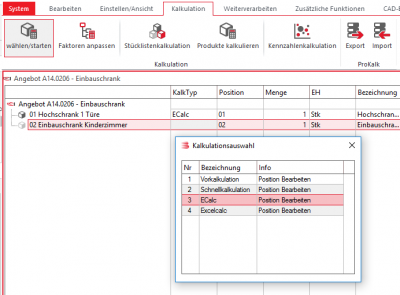
Kalkulationspositionen zusammenstellen
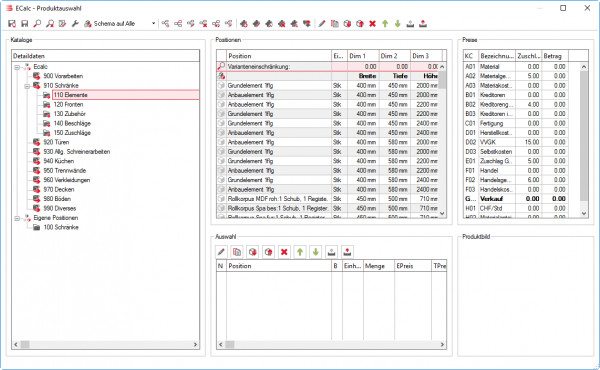
Katalog wählen
Markieren Sie zuerst im Katalog die gewünschten Positionen.
Auswahl Positionen
Im Fenster Positionen werden die in der Katalogposition enthaltenen Positionen angezeigt.
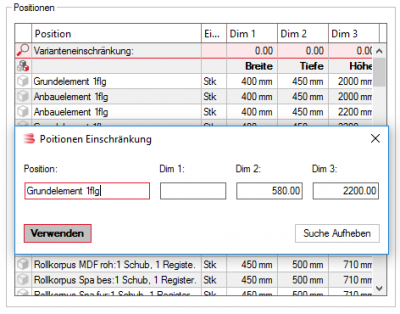
Positionen einschränken
Schränken Sie wenn nötig die Positionen ein, indem Sie in die Zeile Varianteneinschränkung doppelklicken und die Einschränkungen definieren.
Menge definieren
Nach einem Doppelklick auf die Position, können Sie die Menge definieren und danach wird sie in den Auswahlbereich übertragen.
Auswahl-Position bearbeiten
Die Position kann nun nach Wunsch bearbeitet werden. Die Änderungen haben nur auf die aktuelle Kalkulation einen Einfluss, aber nicht auf die Ursprungsposition.
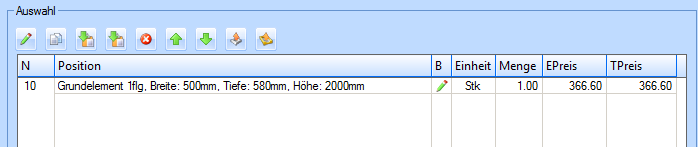
Es stehen hier folgende Funktionen zur Verfügung
- Auswahl-Detail bearbeiten
- Auswahl kopieren
- Auswahl unten einfügen
- Auswahl oben einfügen
- Auswahl löschen
- Auswahl nach oben schieben
- Auswahl nach unten schieben
- Markierte Auswahl im Katalog speichern
- Gesamte Auswahl im Katalog speichern
Detail-Position anpassen
Mit „Detail bearbeiten“ kann die Position noch angepasst werden.
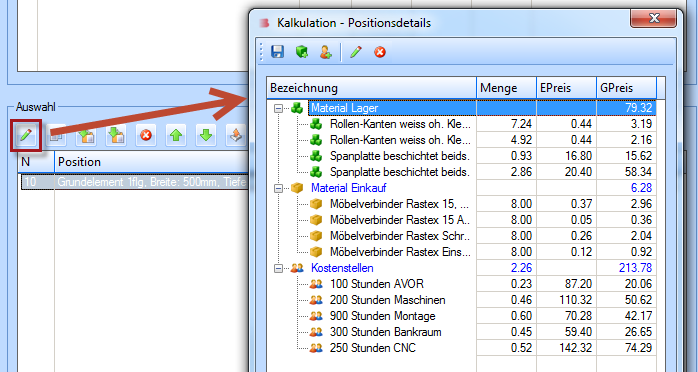
Hier stehen folgende Funktionen zur Verfügung
- Detail abspeichern
- Material hinzufügen
- Arbeitsgang hinzufügen
- Detail bearbeiten
- Detail löschen
Komplette Katalogpositionen übernehmen
Es ist auch möglich sämtliche Positionen in einer Katalogposition direkt in den Auswahlbereich einzufügen. So ist es möglich, häufig verwendete Baugruppen zusammenzustellen und mit einem Klick zu übernehmen.
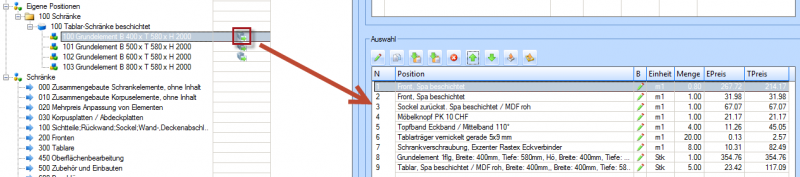
Kalkulation speichern
Mit speichern wird die Zusammengestellte und evtl. bearbeitete Auswahl in die Angebotsposition ins Feld Kalkulationspreis geschrieben.
Eigener Katalog
Der von Borm mitgelieferte Katalog bietet ein umfassendes Sortiment, um Schreinerarbeiten einfach und schnell kalkulieren zu können. Wahrscheinlich werden Sie schnell das Bedürfnis haben, eigene Kataloge / Positionen zu erstellen, Kataloge / Positionen anders zu sortieren oder Baugruppen zusammenzustellen. ECalc bietet dazu umfangreiche Funktionen an.
Katalog erstellen
Es besteht ein Katalog „Eigenen Positionen“. Diesen Katalog können Sie frei konfigurieren. Dazu stehen Ihnen nachfolgende Funktionen zur Verfügung.
- Neuen Katalog auf gleicher Ebene einfügen
- Neuen Katalog auf nächster Ebene einfügen
- Katalog bearbeiten
- Katalog löschen
- Katalog verschieben (nach Katalog-Auswahl)
- Katalog kopieren (nur innerhalb der gleichen Ebene)
Sie können aus jedem zur Verfügung stehenden Katalog Positionen in Ihren eigenen Katalog kopieren.
Katalogpositionen verschieben ist nur aus freigegebenen Positionen möglich.
In Katalog eigenen Positionen können auch neue Positionen erstellt werden. Die Positionen können auf gleicher oder auf der nächsten Ebene eingefügt werden.
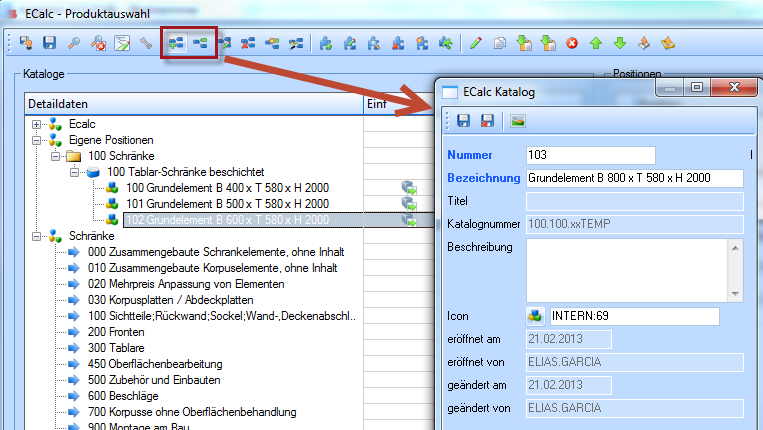
Neue Positionen
Auf jeder Katalogposition können bestehende Positionen hinein kopiert, als Verknüpfung eingefügt oder neue erstellt werden.

Verknüpfung einfügen
Eine Verknüpfung ist eine Position, die mit der Ursprungsposition verknüpft ist. Änderungen in der Ursprungsposition haben direkten Einfluss auf die verknüpfte Position. Verknüpfte Positionen sind mit dem Symbol gekennzeichnet.
Die Verknüpfung kann über die Auswahl im Feld „Verknüpfung zu“ festgelegt werden.
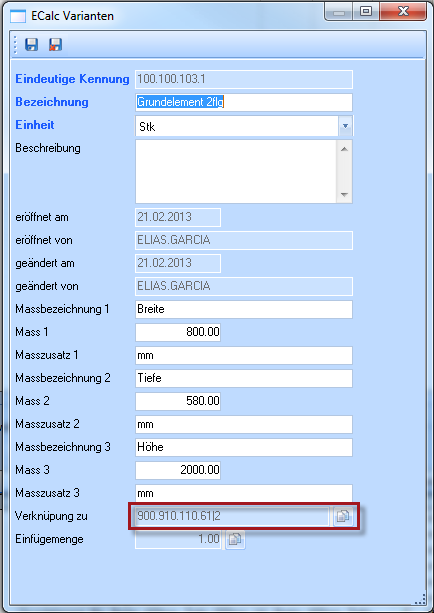
Positionen kopieren / verschieben
Beim Kopieren wird die markierte Position über den Auswahldialog in einen anderen Katalog kopiert. Beim Verschieben wird die markierte Position über den Auswahldialog in einen anderen Katalog verschoben.
Neue Position erstellen
Sie können auch komplett neue Positionen erfassen. Erstellen Sie dazu zuerst eine neue Position. Markieren Sie die Position und wählen Sie „Detail bearbeiten“ Fügen Sie Material und Arbeitsgänge hinzu und speichern Sie die Eingaben.
Positionsdetail bearbeiten
Material und Arbeitsgänge der einzelnen Positionen können bearbeitet oder neue hinzugefügt werden.
- Detail abspeichern
- Material hinzufügen
- Arbeitsgang hinzufügen
- Detail bearbeiten
- Detail löschen
Material hinzufügen / bearbeiten
Variante: Eine andere Position aus dem Katalog als Material hinzufügen. ECalc Artikel: Ein Material aus dem ECalc eigenen Artikelstamm hinzufügen. Artikel/Bezeichnung: Eigenes Material definieren, das nicht im Stamm abgelegt wird. Ist Lager?: Material kann als Lagermaterial oder als Einkaufsmaterial definiert werden. Je nachdem werden andere Gemeinkosten gerechnet. Anzahl: Vordefinierte Einfüge Menge. Kostenstelle: Kostenstelle wählen. Dauer: Zeit pro Einheit definieren.
Stammdaten
Sie haben die Möglichkeit die Stammdaten anzupassen. Im Menu Grundlagen/Stammdaten unter ECalc finden Sie den Desktop „ECalc Grundlagen“.
Artikel anlegen oder anpassen
Sie können in Ihrem Katalog eigene Artikel erfassen oder anpassen. Den mitgelieferten Artikelstamm können Sie nicht erweitern oder anpassen.
Kostenstellen anlegen oder anpassen
Kostenstellen können erweitert und angepasst werden.